电脑屏幕显示的图标很大 电脑显示屏图标变大的解决方法
当我们使用电脑时,有时候会遇到显示屏上的图标变得异常巨大的情况,这不仅影响了我们的视觉体验,也可能影响到我们的工作效率,要解决这个问题,我们可以通过调整显示设置来改变图标的大小,或者尝试重新启动电脑来恢复正常。在遇到这种情况时,不要慌张只需按照简单的步骤进行调整,很快就可以解决这一问题。
操作方法:
1.先易后难:
首先,使用鼠标右键点击桌面空白处→查看→这里有 大图标、中等图标、小图标三个选项,点选中等图标或者小图标即可。
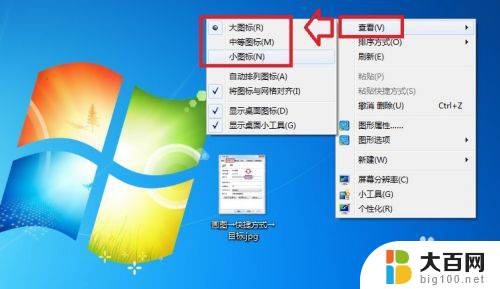
2.如果不是这个原因,那就是屏幕的分辨率可能设置有误。使用鼠标右键点击桌面空白处→屏幕分辨率

3.通常屏幕分别率在800×600状态,可能会有这样的异常情况。
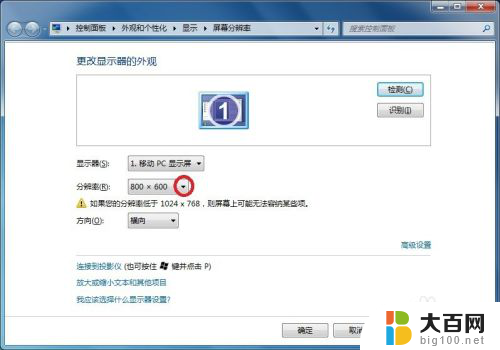
4.调整的步骤是:点击右边的下拉箭头▼使用和屏幕匹配的分辨率。
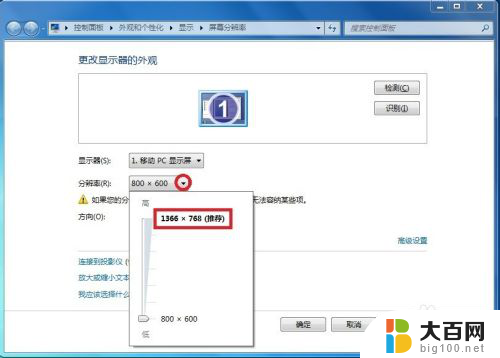
5.在弹出的菜单中通常是推荐的最合适→应用。
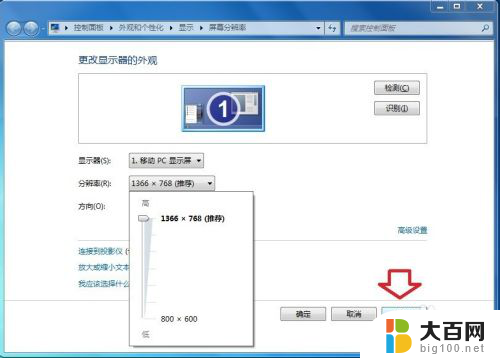
6.确认之后,会有一会儿黑屏,然后还有提示对话框,选择保留更改、还原(倒计时)
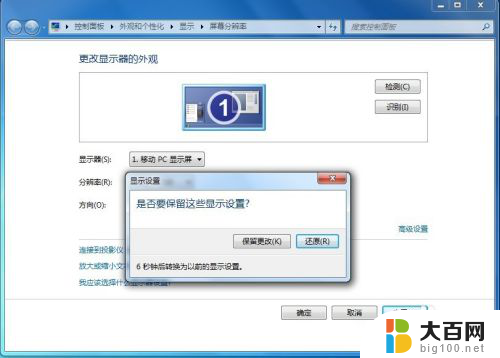
7.如果还不是这个原因,那就是显卡设备的驱动程序异常引起的。这种状态往往在更新完显卡驱动程序之后产生的。及时返回驱动即可。开始→控制面板→系统
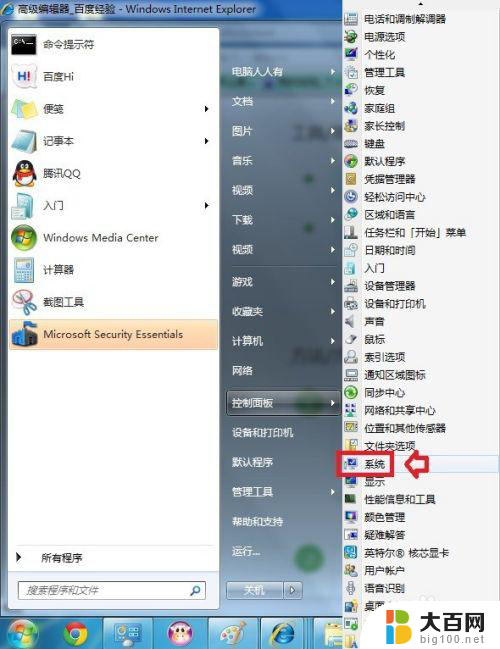
8.系统→设备管理器
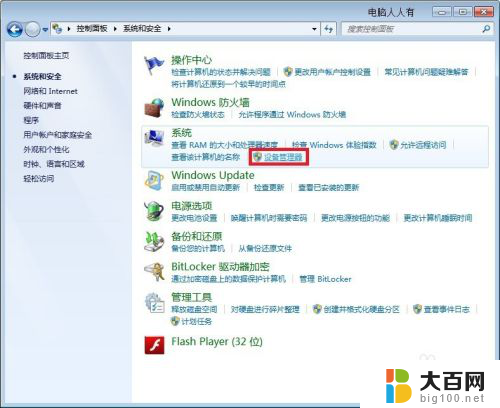
9.如果显卡适配器里面有黄色警示号,那就是该设备异常。
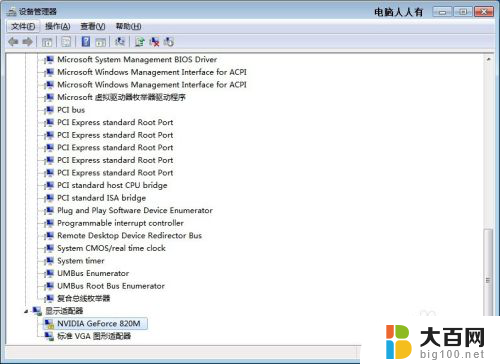
10.右键点击显卡设备→属性
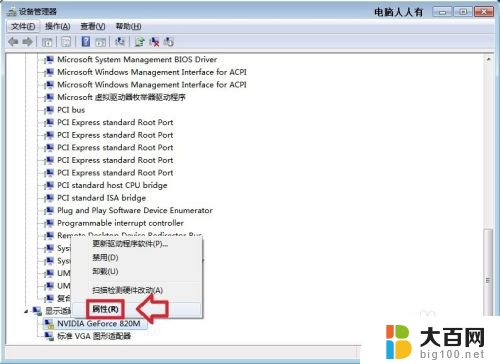
11.回滚驱动程序→按照提示返回驱动程序→重启电脑即可。
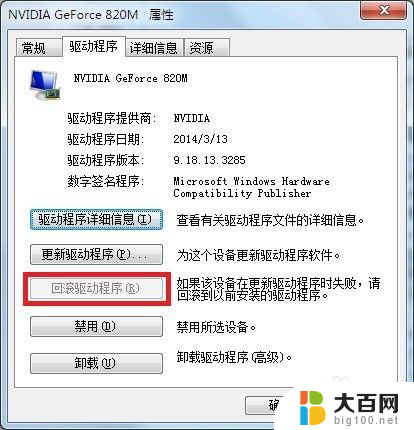
12.如果,这个回滚操作不解决问题,那就需要使用匹配的显卡驱动程序再更新了。
其实,只要是Windows7以上的操作系统。驱动异常,系统自带,保持联网,自动更新。
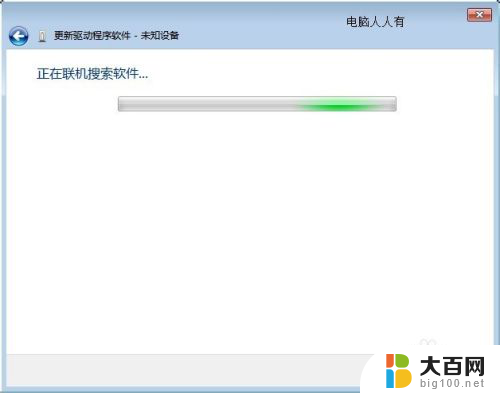
以上是电脑屏幕显示的图标很大的全部内容,如果你遇到了同样的情况,请参照我的方法来解决,希望对大家有所帮助。
- 上一篇: 如何去除照片背景 怎么把图片的背景删除
- 下一篇: 网页存储为pdf 如何用浏览器保存网页为PDF文件
电脑屏幕显示的图标很大 电脑显示屏图标变大的解决方法相关教程
- 我的电脑没插u盘但显示图标 电脑显示u盘图标但无u盘解决方法
- 电脑上的图标变大了怎么办 电脑桌面图标突然变大了怎么解决
- 电脑桌面上的图标变大了怎么还原 电脑桌面图标变大了怎么改回原来的大小
- 电脑显示屏图像变扁了 电脑屏幕内容变扁了怎么调整
- wps插入的图片点击右边的预览放大镜图标无法显示放大的图片 wps插入图片无法放大预览
- 电脑软件图标不显示 恢复电脑桌面图标显示不正常的方法
- 笔记本电脑桌面图标字体大小怎么调 怎样更改笔记本电脑屏幕图标字体的大小
- 如何将电脑图标变大 电脑桌面图标设置大一点
- 电脑显示屏怎么调字体大小 如何调大电脑显示屏的字体大小
- 电脑投影到屏幕上不能全部显示 电脑连接投影仪无法全屏显示的解决方法
- winds自动更新关闭 笔记本电脑关闭自动更新方法
- 怎样把windows更新关闭 笔记本电脑如何关闭自动更新
- windows怎么把软件删干净 如何在笔记本上彻底删除软件
- 苹果笔记本windows系统怎么看配置 怎么查看笔记本的配置信息
- windows系统卡死 笔记本卡顿怎么办
- window键盘关机 笔记本怎么用快捷键直接关机
电脑教程推荐